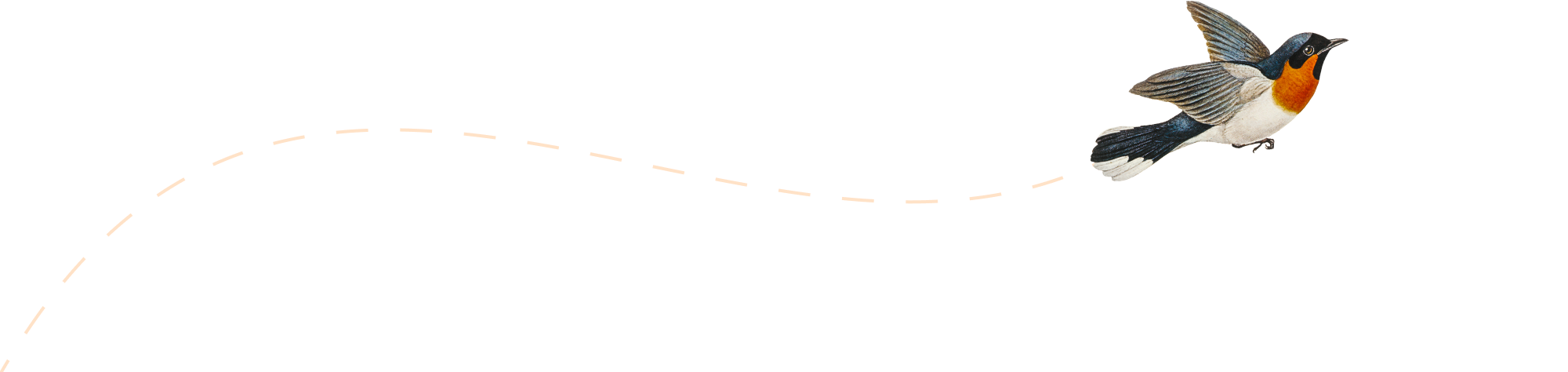从上次谈mac配置到现在,过了这段时间,自己也有些新的进展.终于还是延续了之前的作法,能够打开本地onenote文件的所谓outline致命的问题是搜索功能过于弱了,只能搜索到页面而不能定位到行,也就是说如果我要在onenote中某一页查找多个关键词是不可能的.因为outline只能告诉你,在这一页,这个关键词存在.这完全是废的么.
最后onenote的解决方案,还是继续使用mac版onenote,至于只能使用网络笔记本的缺陷.只好接受了.
而mindmanage的问题,虽然操作不很流畅,一番考量,还是继续使用win系统的软件了.其他的思维导图,看起来很华丽,但是有个很大的问题是往往格式占比重太多,导致一屏有效显示太少.虽然从托尼巴赞的角度来看,思维导图就是应该华丽一些,这样才能够有效地直到记忆的作用,但是华丽是有成本的,制作一张华丽思维导图的时间,够我把这张导图的内容复习三遍了.
再来说说pdf的事情
pdf这事要说本来没有什么可说的,默认的preview是可以直接打开的,而且显示效果也不错,但是preview的批注功能设计的实在是非常的奇皅,举例来说,如果我想在某行文本上添加下划线,preview在你选择下划线工具之后,通常什么也不做,当你点击鼠标准备拉线的时候,preview则会在屏幕中央无声无自地加上一条红线.也就是说:无论你希望划线的地方是左上角,右下角,最左侧或者页码,preview都默认你要在屏幕正中间划线,你必须人工地分成三步才能使用它的标注工具:
- 首先使用鼠标向上移动五公分,点击左键选择对应的标注工具.(当然你可以使用快捷键,哈哈亲,你看我们有快捷键哦,多么地productive)
- 然后….
没有然后了,你选中工具的时候,你会发现你在屏幕正中多突然在字体上面多出来了一条红线,丫你以为是strike thought text删除线,等把把鼠标放上面,妈蛋,这线为毛能移动.
- 这其实是line啊,哈哈哈哈哈哈,你看我大preview的工具逻辑是多么地捉摸不定啊.于是你不得不再移动鼠标把这条line改:
1.长度
2.位置
亲,你以为我是来读电子书么,错,其实我是来练习photoshop定位的有木有.
用到这里,心中已经有一万头羊驼呼啸而过了!!!!!!
最终经过了pdf nomad pro,和skim的试用,还是选择了clearviewpdf阅读器,其实也不算有多好,相比windows下的神器pdf-xchange,只能说堪堪还能用罢了.
有移动硬盘的朋友需要注意一下
特别是大的硬盘,由于fat32是不支持大于4G的文件的,于是现在很多移动硬盘在windows下使用的是ntfs格式的,这种格式mac默认是只能读不能写的.解决的方式,就是,再安装第三方的ntfs读写,命令行工具或者图形界面都可以.我自己安装了tuxera ntfs,直接安装在系统面板中,对整个系统提供ntfs读写支持.
在安装tuxera之后,我本来使用crossover虚拟了一个windows xp的bottle,并在bottle中安装了文件搜索神器everything,当时本来以为完美了,但是现在仔细看来.everything确实可以通过crossover的支持找到移动硬盘并建立索引,但是建立的索引是残缺的.
还是无法在mac中实现对硬盘,特别是移动硬盘的一键定位.